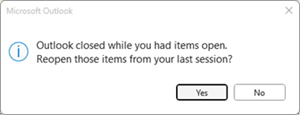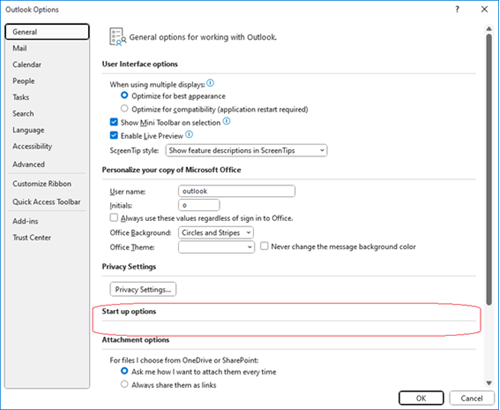Последна актуализация: 28 септември 2023 г.
ПРОБЛЕМ
При стартиране на настолната версия на Outlook неочаквано получавате подкана с диалоговия прозорец "Outlook е затворен, докато сте отваряли елементите. Да се отворят ли отново тези елементи от последната ви сесия?"
Това поведение може да се случи, ако използвате постоянна ИЕ на Office, като например Microsoft Office Professional Plus и Office Home and Business, започвайки от версия 2306 (компилация 16529.20154).
В повечето случаи с Office постоянно опциите за Outlook не показват тази функция, така че не можете да я зададете в потребителския интерфейс. За да проверите за опцията, използвайте следните стъпки:
-
Изберете Файл, след което Изберете Опции.
-
В раздела Общи, под Опции за стартиране изберете Питай ме дали искам да възстановя предишни елементи от падащото меню.
Тази функция е допълнително документирана тук– Автоматично възстановяване на прозорци в Outlook.
СЪСТОЯНИЕ: ПОПРАВЕНО
Този проблем е коригиран във версия 2309, компилация 16827.20130. За да инсталирате актуализацията веднага, изберете Файл > акаунт за Office > Опции за актуализиране > Актуализирай сега.
ЗАОБИКОЛНО РЕШЕНИЕ
Ако опцията не се показва в опциите на Outlook и искате да я забраните, можете да зададете ключ от системния регистър за настройката като заобиколно решение. Тъй като функцията се появява и изчезва периодично, това може да спре или да не спре всички повторения на проблема. Така че това може да не е цялостно решение.
Ключът от системния регистър е:
HKEY_CURRENT_USER\Software\Microsoft\Office\16.0\Outlook\Preferences DWORD: Повторно отваряне наWindowsOption Стойност: 1
Настройката съответства на следните стойности в системния регистър:
Никога не отваряй отново предишните елементи = 1 Питай ме дали искам да отворя отново елементите = 0 Винаги отваряй отново предишните елементи = 2
Стъпки за добавяне на ключа от системния регистър на предпочитанията, за да кажете на Outlook никога да не отваря повторно предишните елементи:
-
Стартирайте редактора на системния регистър.
-
Създайте или редактирайте следната стойност на системния регистър DWORD на зададеното местоположение.Подключ: HKEY_CURRENT_USER\Software\Microsoft\Office\16.0\Outlook\Preferences DWORD: Повторно отваряне наWindowsOption Стойност: 1
-
Излезте от редактора на системния регистър.
-
Рестартирайте Outlook.
Допълнителни ресурси
Как да отворите редактора на системния регистър в Windows 10
Как се архивира и възстановява системният регистър в Windows
Още ресурси

Попитайте експертите
Свържете се с експерти, дискутирайте последните новини и най-добри практики за Outlook и прочетете нашия блог.

Получаване на помощ в общността
Задайте въпрос и намерете решения от агенти по поддръжката, най-ценни специалисти, инженери и потребители на Outlook.

Предлагане на нова функция
Обичаме да четем вашите предложения и обратната връзка! Споделете какво мислите. Слушаме ви.
Вж. също
Корекции или заобиколни решения за най-новите проблеми в Outlook за PC